手机腾讯文档怎么多人在线编辑一个表格,现代科技的不断发展,使得多人在线协作成为了一种常见的工作方式,在这种背景下,腾讯文档作为一款强大的在线协作工具,为用户提供了多人同时编辑表格的便捷功能。通过腾讯文档,用户可以轻松实现多人在线编辑一个表格,并实时同步每个人的操作,极大地提高了团队协作的效率和准确性。要实现多人在线编辑一个表格,我们应该如何操作呢?接下来将为大家详细介绍腾讯文档多人同时编辑一个表格的步骤。
腾讯文档多人同时编辑一个表格的步骤
具体步骤:
1.手机打开QQ,点击上面的搜索栏。
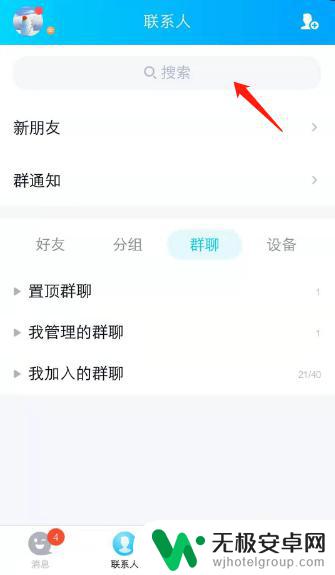
2.在搜索页面,输入【腾讯文档】。点击它的小程序。
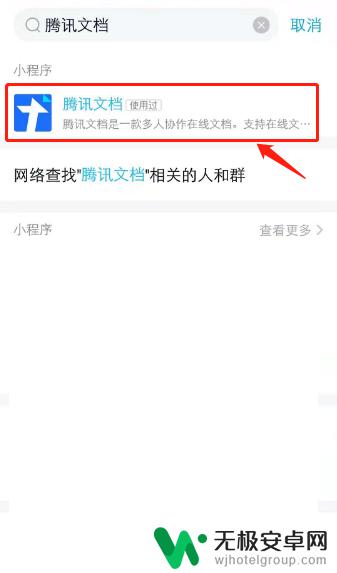
3.在腾讯文档,创建一个文件后。点击它。
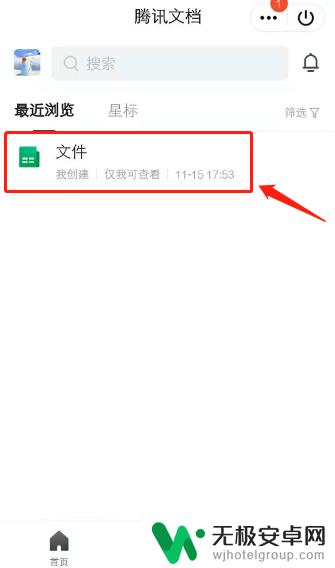
4.在文件页面,点击右上角的三横。
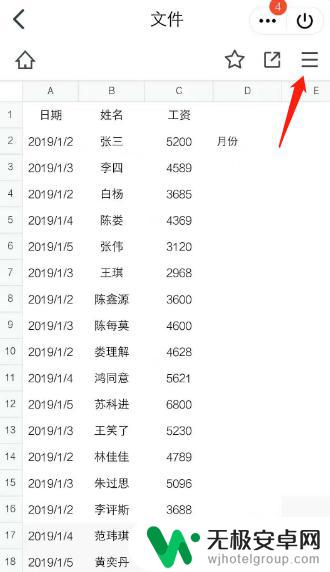
5.在下拉选项,点击【权限】。
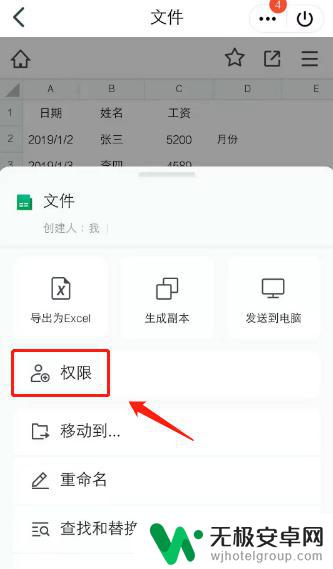
6.在权限页面,点击【仅我可查看】。
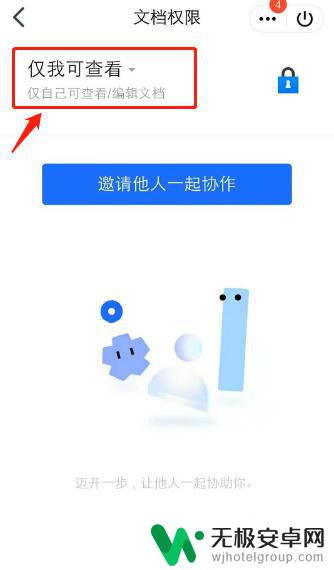
7.出现选项,点击【所有人可编辑】。
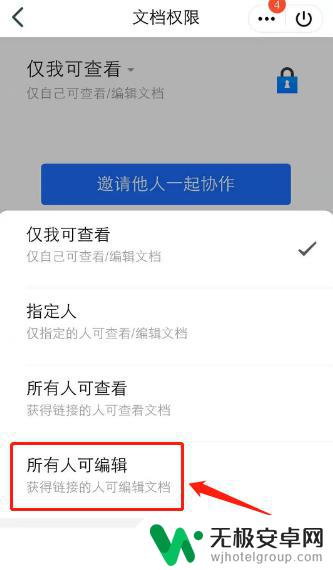
8.点击【分享文档】,这样腾讯文档已经多人在线编辑一个表格了。
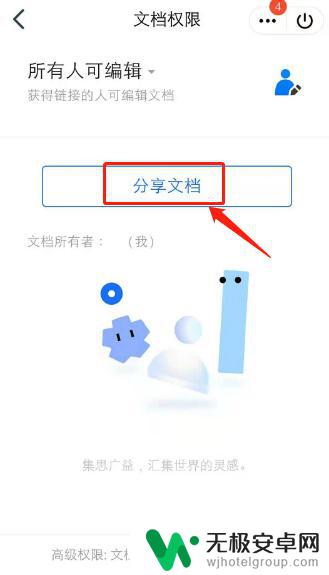
这就是手机腾讯文档如何实现多人在线编辑一个表格的全部内容,如果出现这种现象,可以按照本文提供的方法解决,希望对大家有所帮助。











